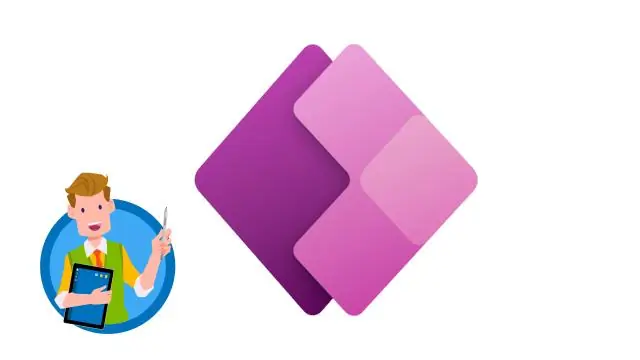
INHOUDSOPGAWE:
- Outeur Lynn Donovan [email protected].
- Public 2023-12-15 23:42.
- Laas verander 2025-06-01 05:07.
Kantoor 365 E-pos Handtekeninge . Outlook 2013 laat jou toe om te skep een verstek handtekening en veelvuldig alternatief handtekeninge , terwyl die Outlook Web App bied slegs die opsie om te skep en te gebruik een handtekening . Let daarop dat die Outlook Web App doen gee jou nie die opsie om in te sluit nie an beeldlêer met jou handtekening.
As ek dit in ag neem, kan ek meer as een handtekening in Outlook hê?
Microsoft Outlook stel jou in staat om slegs in te voeg een handtekening in 'n e-posboodskap. Jy kan byvoeg veelvuldige handtekeninge binne 'n Outlook e-posboodskap deur te skep een handtekening met al die data wat jy wil hê.
hoe verander ek my e-pos handtekening in Outlook 365? Hier is hoe jy jou handtekening in die Outlook WebApp verander:
- Kies die instellingskieslys in die regter boonste hoek.
- Kies Opsies.
- Onder Pos>Uitleg, kies E-poshandtekening.
Hoe voeg ek dan 'n tweede handtekening in Outlook by?
Metode 1 - Gebruik Microsoft Outlook 2016, 2013, 2010
- In Outlook, gaan na Lêer > Opsies > Pos > Handtekeninge.
- Die venster Handtekeninge en skryfbehoeftes sal oopmaak.
- Tik die naam vir jou gedeelde posbushandtekening en klik OK.
- Gebruik formateringsnutsgoed wat beskikbaar is in die Wysig handtekening-afdeling, om die handtekeninge te skep.
Waar is die handtekeningopsie in Office 365?
Klik boaan die Outlook Web App-bladsy Instellings> Bekyk alle Outlook-instellings> Skryf en antwoord. In die e-pos handtekening boks, tik en formateer jou handtekening.
Aanbeveel:
Kan jy meer as een slap span hê?
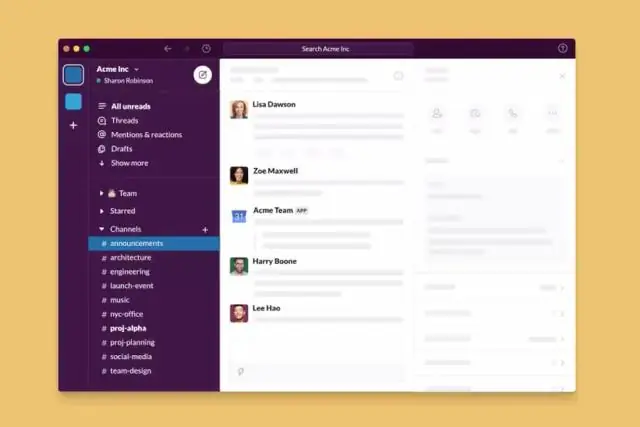
Terwyl elke spanrekening apart is, kan jy dieselfde e-posadres gebruik om by verskeie spanne aan te meld. Jy kan gelyktydig by verskeie Slackteams aangemeld word, en wanneer jy by eenspan afmeld, beïnvloed dit nie jou rekeninge op ander spanne nie. Voer jou e-posadres en wagwoord in om aan te meld
Kan Google Drive meer as een rekening sinkroniseer?
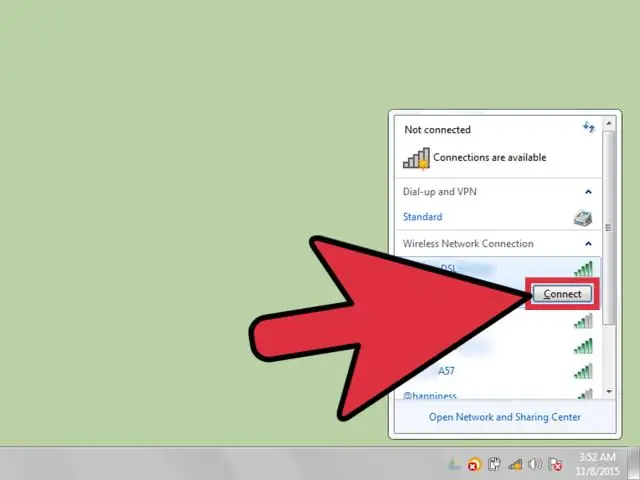
Sinkroniseer verskeie Google Drive-rekeninge. Nou kan jy verskeie Google Drive-rekeninge parallel sinkroniseer en kan dit geniet om al jou Google-rekeninge gelyktydig oop te maak. Volg net die onderstaande maklike stappe om toegang tot jou veelvuldige rekeninge parallel te hê. Gaan net na "mydrive" en skep 'n nuwe gids en noem dit wat jy ook al wil hê
Hoe raak ek ontslae van dubbele handtekening in Outlook?

Wanneer u Microsoft Outlook gebruik, verwyder dubbele spasies in e-poshandtekeninge deur Tools in die kieslys te kies, die Opsies-oortjie te klik en Handtekeninge op die aftreklys oop te maak
Kan daar meer as een GFCI op 'n stroombaan wees?

Jy benodig net 1 GFCI-uitlaat per stroombaan (as dit aan die begin van die lyn is en die res van die afsetpunte vragte is). Hulle is korrek in parallel bedraad - as hulle in serie was, sou jy nie die korrekte spanning by die ander afsetpunte kry as daar enige tipe las teenwoordig is nie. Dit is moontlik
Is 'n elektroniese handtekening 'n oorspronklike handtekening?

Dit beweer die enigste waarde wat 'n elektroniese handtekening vir bankrotskap het, is dat die e-handtekening aandui dat 'n ander kopie op papier bestaan, en dat 'n elektroniese handtekening (en in hierdie geval 'n DocuSign elektroniese handtekening) nie 'n 'oorspronklike' handtekening kan wees
